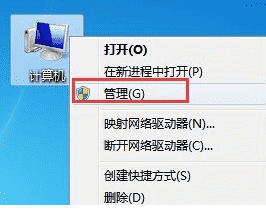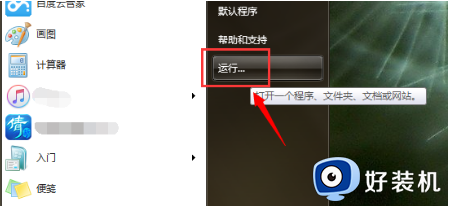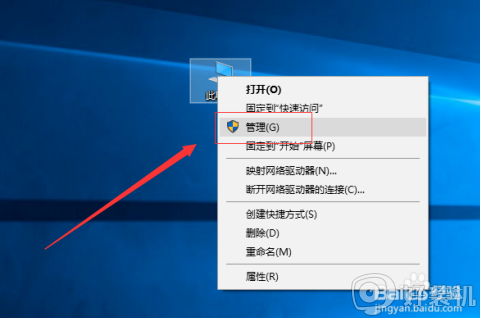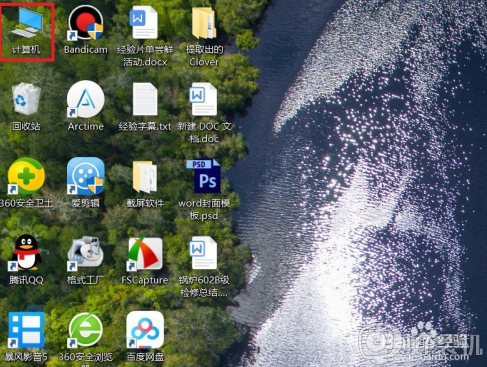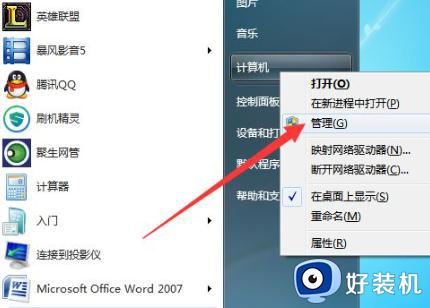移动硬盘插上去有反应但不显示盘怎么办 移动硬盘插上去显示不出来如何解决
移动硬盘是很多人都会用来存储文件的一个工具,通常插上电脑就可以自动识别并使用了,但是有不少用户却遇到了移动硬盘插上去有反应但不显示盘的情况,不知道该怎么解决,其实方法也不会难,今天就由笔者给大家讲解一下移动硬盘插上去显示不出来的详细解决方法吧。
方法1、
1.首先右键点击“计算机”,在下拉菜单中左键点击“管理”。
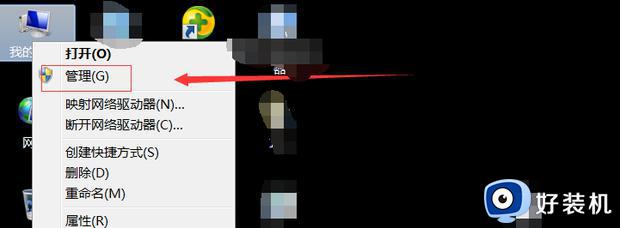
2.其次在出来的新界面中,左键点击“设置管理器”,左键点击“通用串行总线控制器”
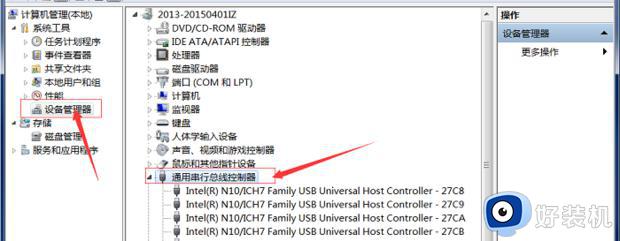
3.然后在下拉菜单右键点击“大容量存储设置”,再左键点击“启用”即可。
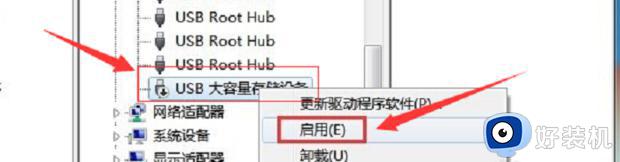
方法2、
1.如果以上方法仍然不能解决,那就同上进入管理页面,点击“磁盘管理”。
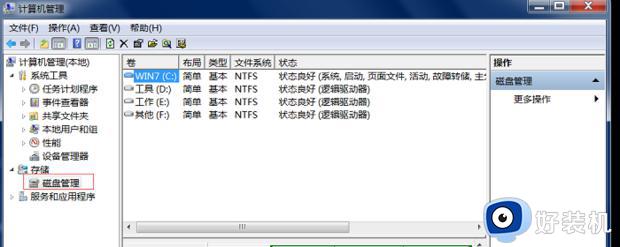
2.其次右键点击无法正常显示盘符的分区,从弹出的菜单中左键点击“更改驱动器号和路径”。
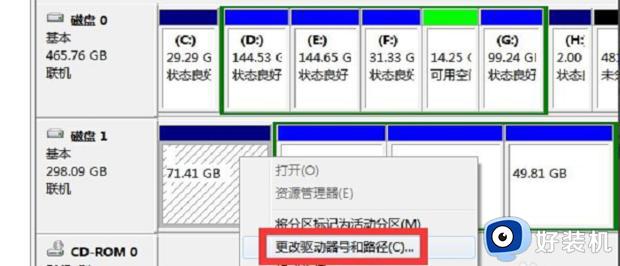
3.从“更改驱动器号和路径”窗口中,选中无法显示的盘符,然后左键点击“更改”按钮。
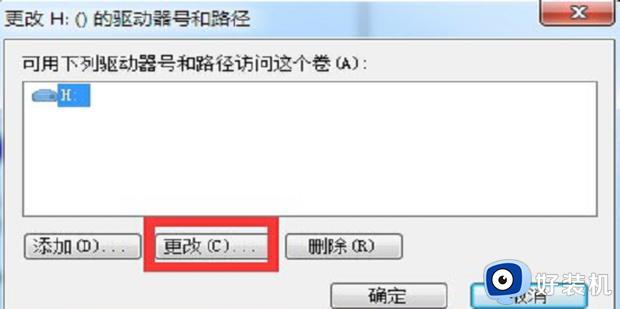
4.然后弹出的新页面上,左键点击“磁盘盘符”。在下拉菜单中点击新的未被使用的盘符,点击“确定”即可。
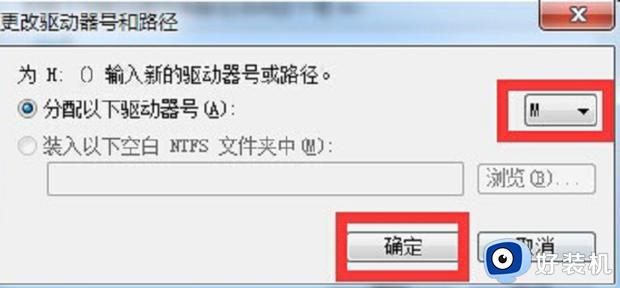
5.如果弹出如图所示的窗口,就表明移动硬盘正常显示磁盘盘符。
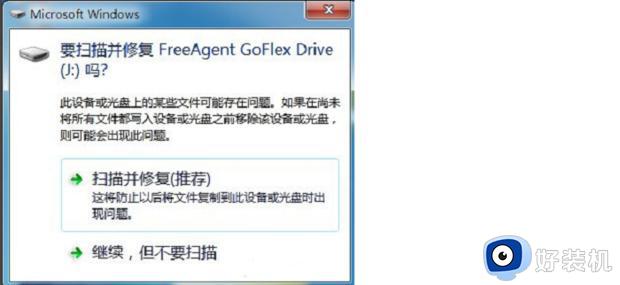
方法3、
1.还有一种可能是USB接口被禁用所造成的。所以首先,在360浏览器中搜索“大势至USB控制系统”,并下载安装好这个软件。
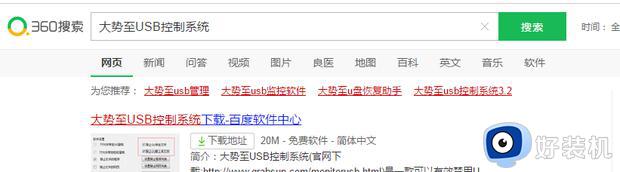
2.如果在安装后,软件将处于后台运行状态,按“Alt+F2”可以唤醒程序主界面。在此界面中勾选“恢复USB存储设置、手机或蓝牙等设置的正常使用”项。
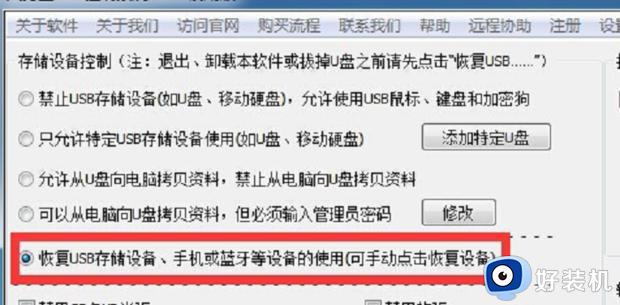
3.也可以设置特定移动硬盘的使用,只需要勾选“只允许特定USB存储设备(如U盘。移动硬盘)”项,点击’添加特定U盘“。
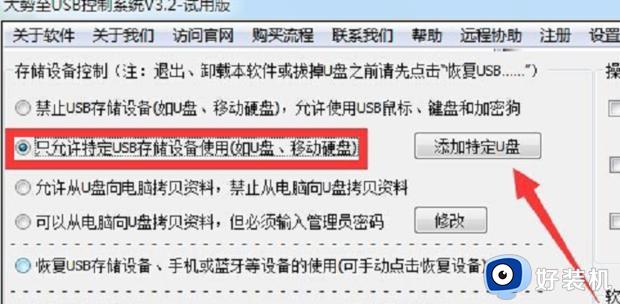
4.然后在新打开的界面中,点击已插入电脑的移动硬盘。再点击”选中“按钮,将其添加到”允许列表“中,最后点击‘关闭”即可。
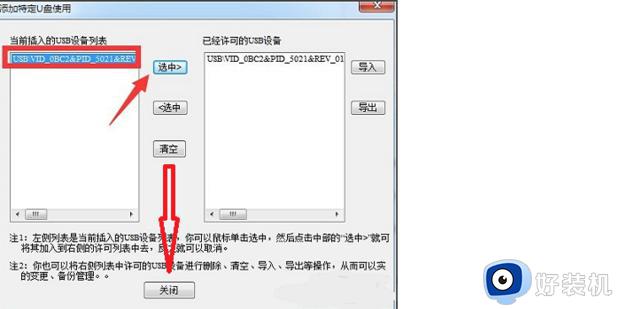
上述给大家介绍的就是移动硬盘插上去有反应但不显示盘的详细解决方法,有遇到这样情况的用户们可以参考上述方法来尝试修复,希望能够帮助到大家。